电脑版腾讯微云如何新建笔记
时间:2022-09-14 14:28:39作者:极光下载站人气:107
腾讯微云软件中有一个笔记功能,可以将想要记录的事情或者自己想要说的话记录在笔记中,可以建立分组来保存,当你使用笔记功能时,在页面中输入好文字后,可以给文字设置字体大小,是否加粗,或者是设置字体的颜色等一些基本设置,如果你是想要记录纪念日,那么你可以新建一个分组为纪念日,将该笔记保存在新建的纪念日分组中,如果你是记录了关于自己的一些事情,那么你就可以建立一个本人的分组,将其保存在自己建立的分组中就好了,下方是关于如何使用腾讯微云软件新建笔记的功能,有需要的小伙伴们可以看一下。
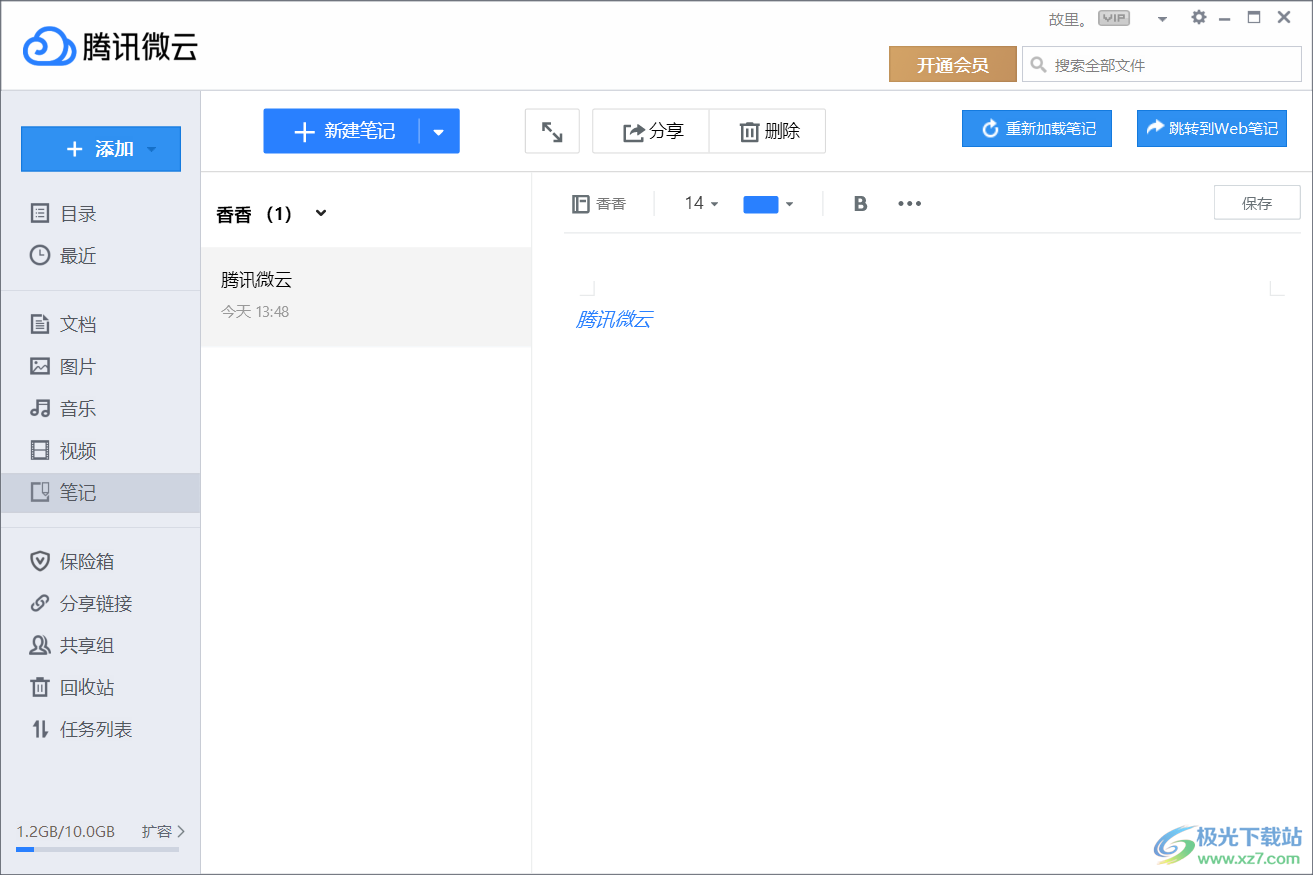
方法步骤
1.在【比较】功能页面中,点击一下上方的【新建笔记】选项。

2.之后在页面中输入自己想要编辑的文字,然后给文字设置一个字体大小。
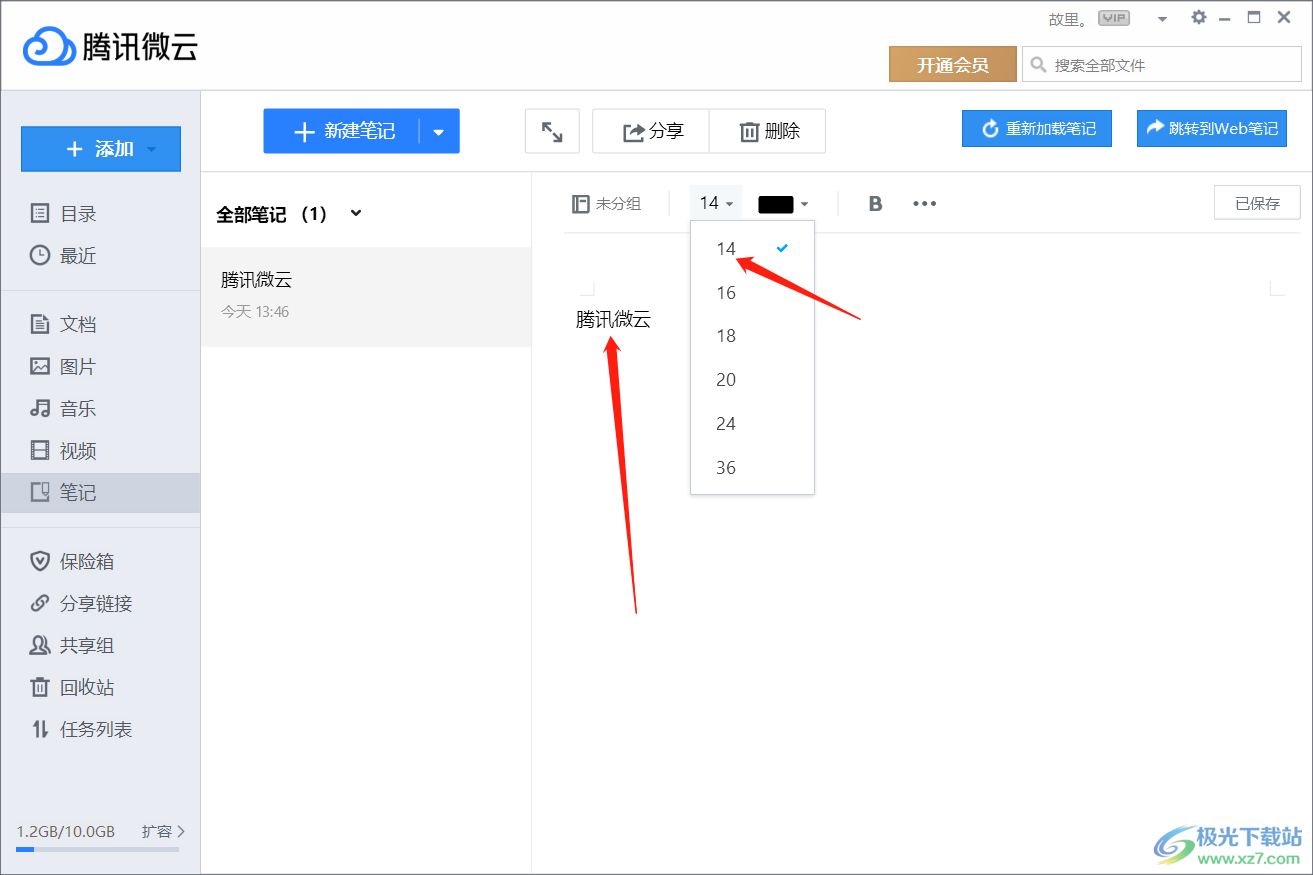
3.接着可以点击【颜色】,在打开的颜色中给文字选择一个好看的颜色。
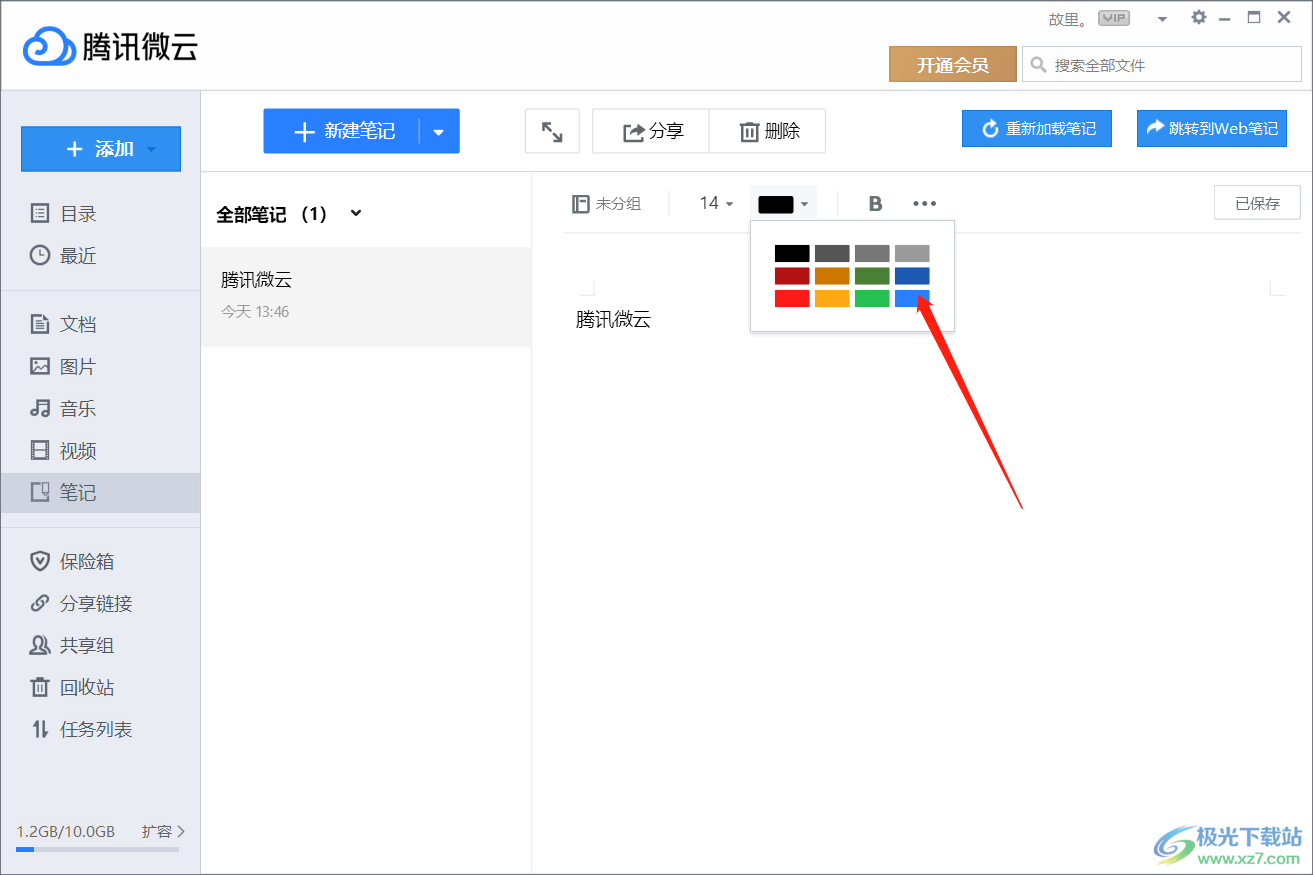
4.然后可以选择是否加粗,并点击后面的三点,在打开的窗口中可以设置文字倾斜和对齐方式等。

5.然后在【未分组】那里点击一下,进入新建分组设置。
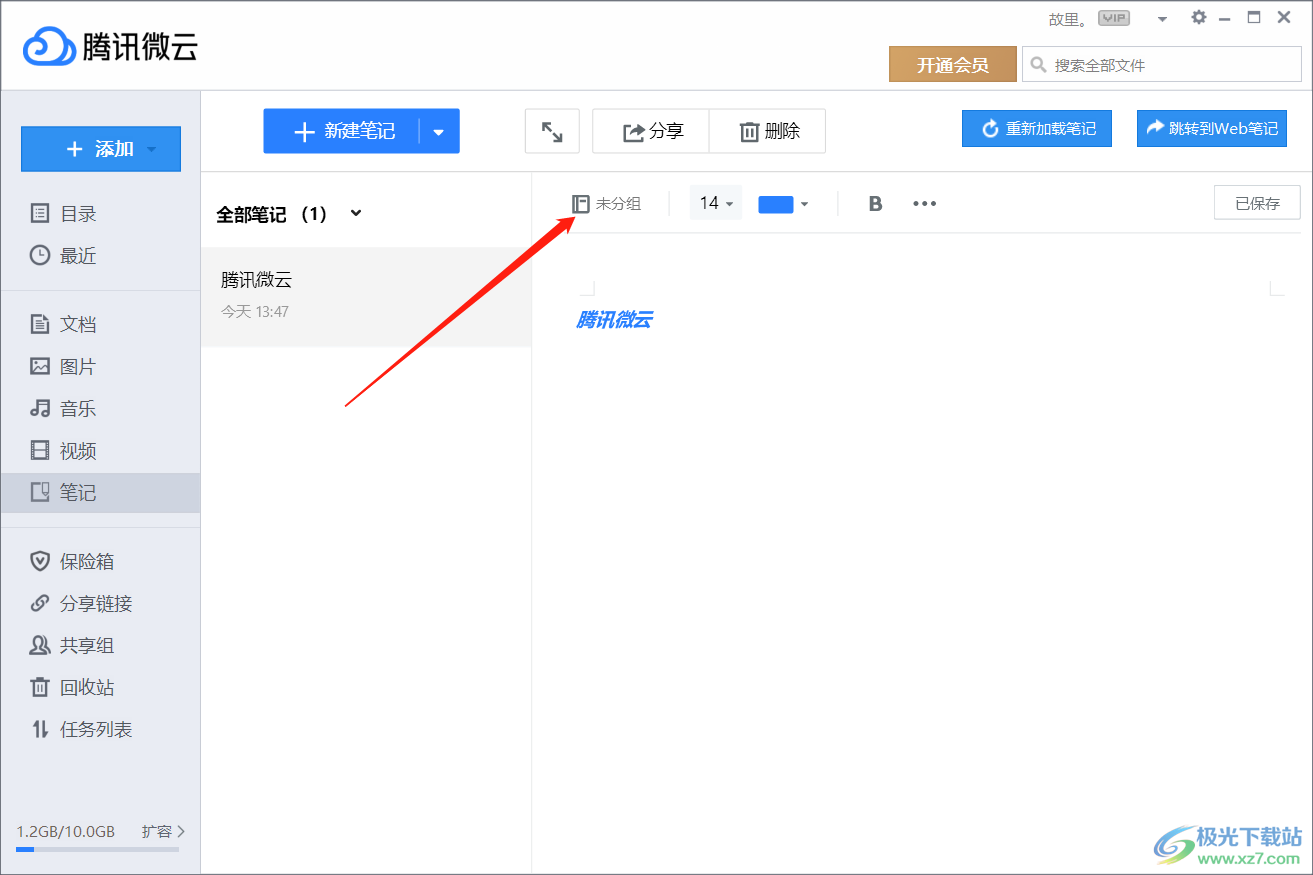
6.在打开的窗口中,点击一下【新建分组】按钮,随后在上方的框中输入分组的名称,点击确定。

7.之后比较就会保存在你新建的分组中,点击左侧的【全部笔记】,就可以看到自己新建的分组,点击进入就可以看到了。

我们可以在腾讯微云中新建笔记,将自己想要说的话和一些隐私秘密可以输入到笔记中,进行分组保存,对于这个感兴趣的小伙伴们可以试一下。
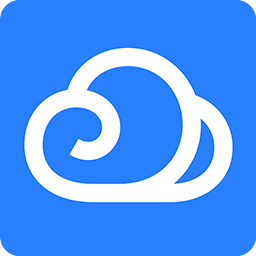

网友评论